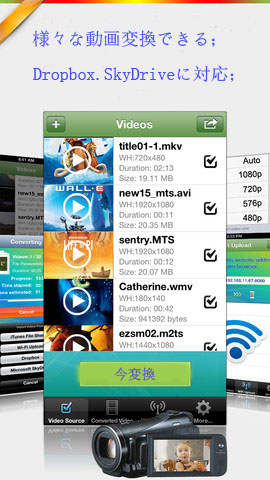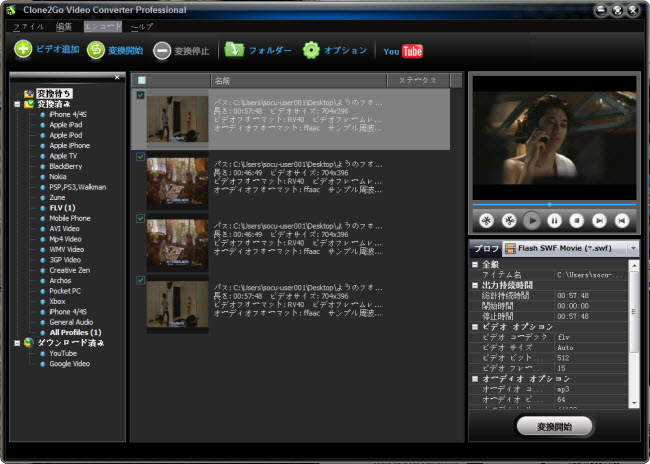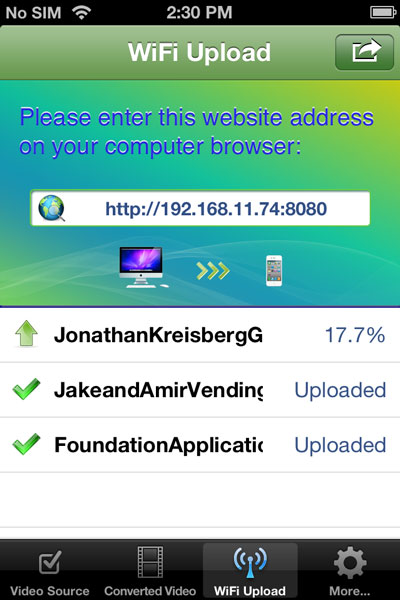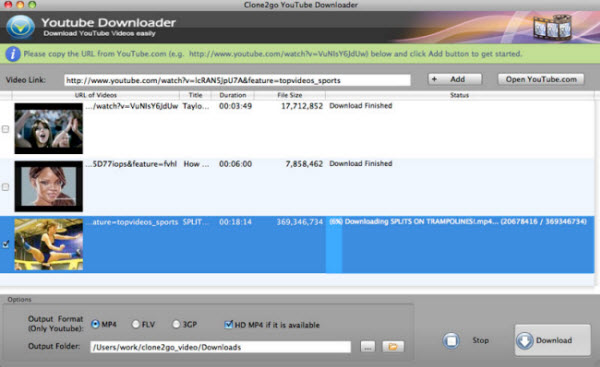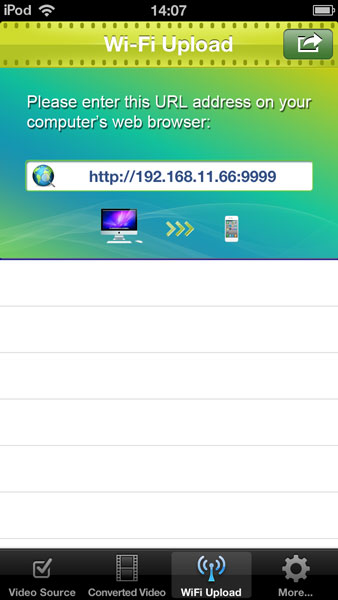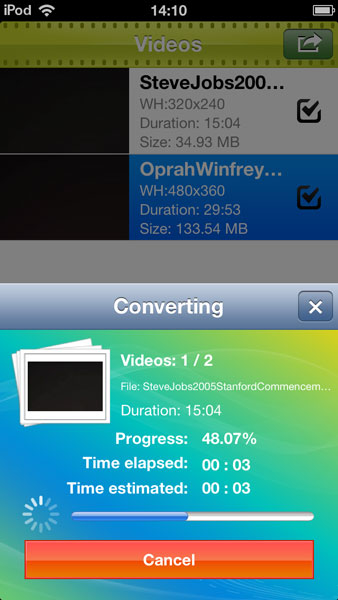iTunesの新バージョンは元のバージョンと大きい違いがあります。インタフェースから使い方などまで。それで、今はiTunes 11で動画をコンピュータからiPad/ iPhone/ iPod Touchに同期する方法について説明します。
同期する前に、ご注意すべきことがあります。iPad/ iPhone/ iPod Touchは全ての動画フォーマットに対応しているのではなくて、僅かのフォーマットだけサポートしています。例えば:MP4, MOV, M4Vなど。
それで、上記のフォーマットでないのを同期したい場合、まずは変換する必要があります。Video Converter for WindowsとVideo Converter for Macはあります。http://jp.videoconverterapp.com からダウンロードできます。
詳しい方法は以下のようです:
1.iTunes 11を起動してから、ケーブルでデバイスをコンピュータと接続します。
2.左上にあるボタンから「ファイルをライブラリに追加」を選択します。
3.次は適応なフォーマットである動画を選択して、追加します。
4.追加された動画はライブラリの「ムービー」に現れます。
5.次のように、追加した動画を右パネルにあるデバイスにドラッグ&ドロップして、デバイスに動画を同期します。
全ては簡単です。iTunesが使い嫌いな人は「動画変換」も推薦します。これはiOS用アプリです。様々な動画フォーマットをWi-Fiでデバイスに転送してから、変換ができます。
iTunesより便利なことは:1.Wifiで転送ができて、iTunesを使う必要がありません; 2.Appleが対応している動画フォーマットだけでなくて、様々な動画ファイルもデバイスに転送ができます。
興味あるなら、次のリンクからアプリをダウンロードしてください: https://itunes.apple.com/jp/app/video-converter-for-iphone/id822912887?ls=1&mt=8